設定画面のバージョン情報から確認と変更ができます。
新しいバージョンの記事があります
コンピューター名(デバイス名)の確認手順
-
[スタート]ボタンを押します。
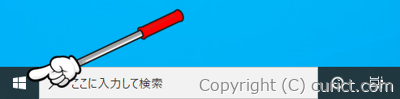
-
[スタートメニュー]が開くので、[歯車(設定)]ボタンを押します。

-
[Windowsの設定]画面が開くので、[システム]を選択します。
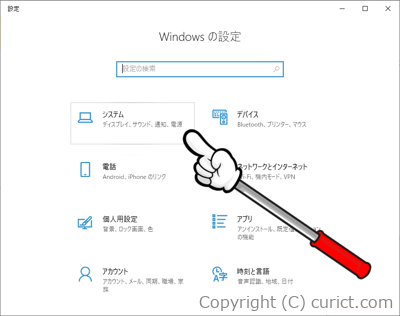
-
[設定]画面が表示されるので、画面左側のメニューから[バージョン情報]を選択します。
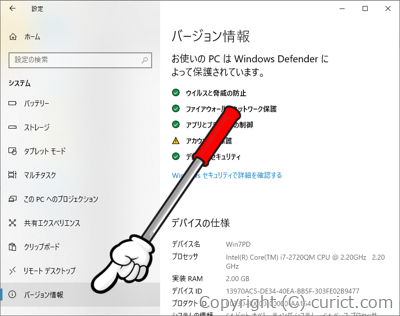
-
画面右側をスクロールすると[デバイスの仕様]があるので、その中の[デバイス名]欄で確認できます。
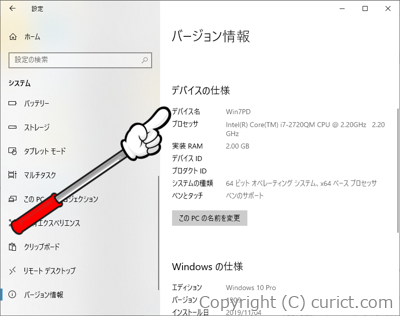
コンピューター名(デバイス名)を変更する
-
上の手順で確認した[デバイス名]の下に[このPCの名前を変更]ボタンがあるので、押します。
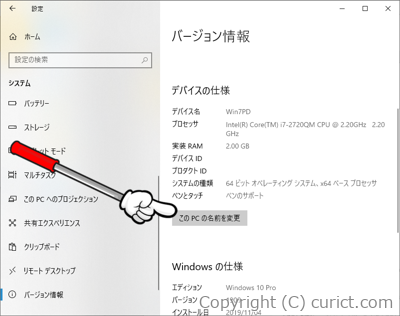
-
[PC 名を変更する]画面が表示されるので、新しいPC名を入力して[次へ]ボタンを押します。
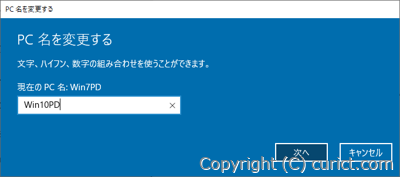
-
[今すぐ再起動する]か、[後で再起動する]を選択します。
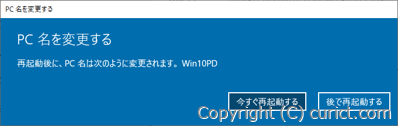
-
再起動後に新しいPC名(デバイス名)になります。
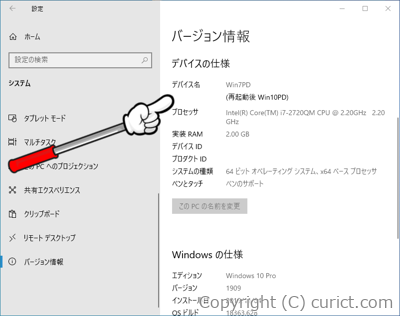
検証環境
- Microsoft Windows 10 Pro Version 1909 OS Build 18363.628